Useful Information INFORMATION
FXGT FX口座追加開設(乗り換え)手順 【スマホ画像解説付きで簡単!】
FXGTの追加口座開設(乗り換え)方法について解説していきます。
たったの2Stepで簡単に追加口座開設ができます。
- Step1:FXGTのマイページへログイン
- Step2:MT5取引口座の追加開設
Step1:FXGTのマイページへログイン
①下記のリンクからFXGTのマイページログイン画面に移動します。

FXGTログイン画面が表示されます。
②ログイン情報を入力して「ログイン」をタップします。

- メールアドレス:登録済みのメールアドレスを入力
- パスワード:登録済みのパスワードを入力
Step2:MT5取引口座の追加開設
次にマネチャ(money charger)に登録する取引口座(MT5)を追加開設します。
①メニューをタップします。
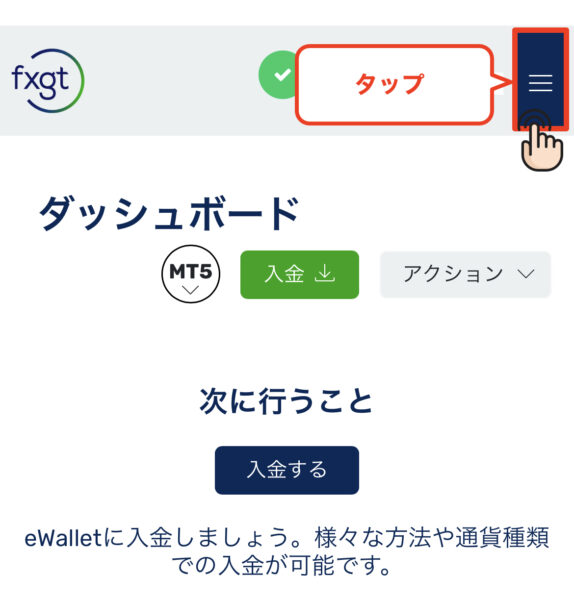
②「口座開設」をタップします。
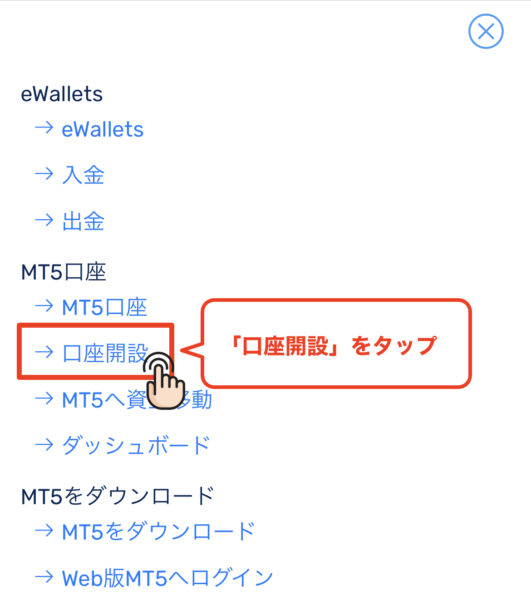
③「ライブ口座」をタップします。
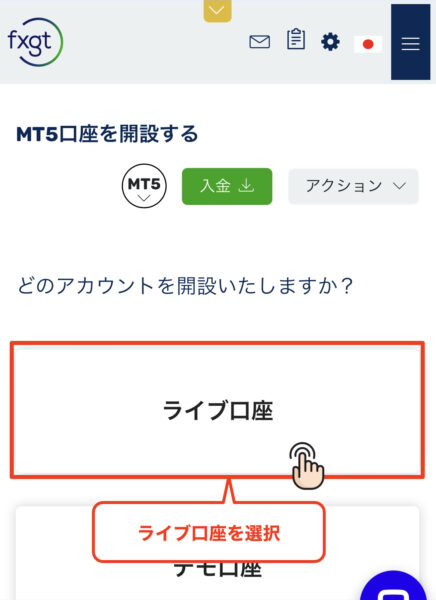
④「参照コード」を入力します。
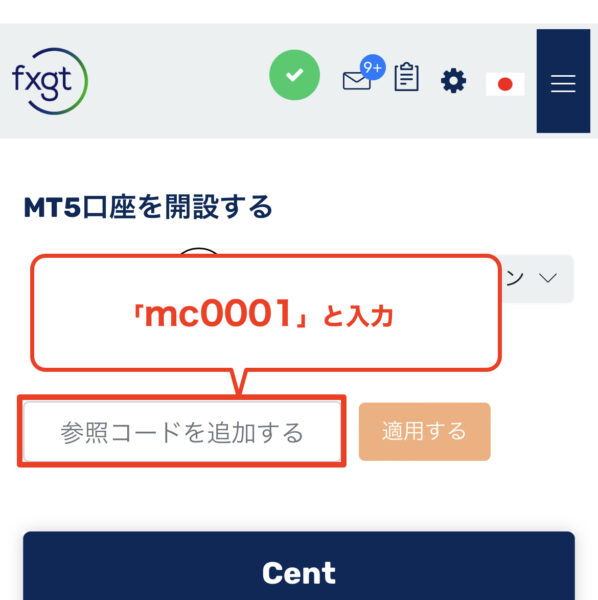
- 参照コード=mc0001
※参照コードを入力せずに登録を行うとMoney charger(マネチャ)でキャッシュバックが受け取れません。
※参照コードの入力欄が表示されない方は、追加口座開設後にFXGTのカスタマーサポートに参照コードの紐付けを依頼してください。
- 関連付け:IB紐づけ
- 件名(例):マネチャのIB紐づけ依頼
- 本文(例):「口座番号=XXXXX」の口座を、「参照コード=mc0001」のIBに紐付けしたい。
⑤「適用する」をタップします。
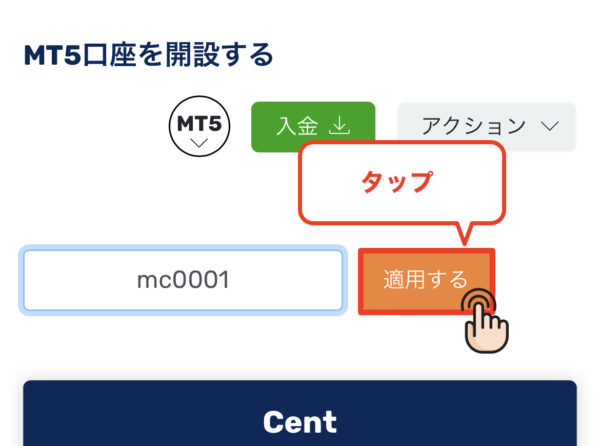
※「適用する」をタップせずに登録を行うとMoney charger(マネチャ)でキャッシュバックが受け取れません。
⑥開設する口座タイプの「選択」をタップします。

ここでは、例として「Standerd Forex」口座を選択しています。
- 特にこだわりがなければ「Standerd Forex」口座を選択しましょう。
⑦口座の「入金通貨」をタップします。
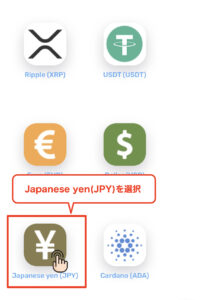
ここでは、例として「Japanese yen(JPY)」を選択しています。
- 特にこだわりがない方は「Japanese yen(JPY)」を選択しましょう。
⑧「レバレッジの設定」をタップします。
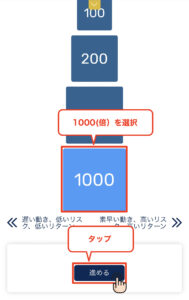
ここでは、例として「1000倍」を選択しています。
- 特にこだわりがない方は「1000倍」を選択しましょう。
⑨パスワードを確認し「進める」をタップします。
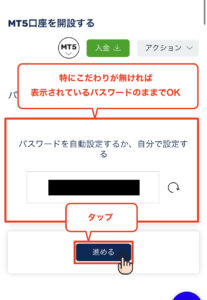
このパスワードはMT5で取引口座にログインする際に必要となります。
- 特にこだわりがなければ自動で設定されているパスワードのままで問題なくご利用可能ですが、変更したい場合は手動でご設定してください。
⑩MT5口座の開設は完了です。画面下にスクロールしてください。
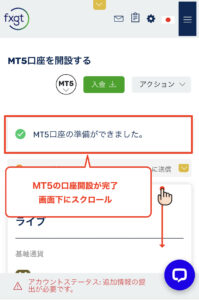
⑪開設したMT5口座のログインIDとパスワードを確認します。

- 「ログインID」がマネチャに登録する「口座番号」になります。
終わりに
以上がFXGTの追加口座開設方法の解説になります。
次はマネチャ(Money Charger)のマイページでキャッシュバック口座の登録申請を行いましょう。
FX口座の登録申請の解説記事はこちら↓
FXGT FX口座新規開設手順の解説記事はこちら↓
Popular Articles
- 2023.01.11 海外FXレバレッジ比較!1000倍〜無制限のおすすめ業者や計算・制限などの規制ルールまとめ!
- 2023.01.15 海外FXスプレッド・手数料の比較一覧|ゼロスプレッド口座や狭い・最挟の業者を紹介
- 2025.05.27 海外FXのMT4/MT5自動売買(EA)おすすめランキング|おすすめな口座や選ぶ際の注意点も解説
- 2025.06.02 【突撃!オフィス訪問!】AXIORYのBelize本社を訪問インタビュー
- 2025.05.19 海外FXの自動売買(EA)完全ガイド|MT4/MT5のEA設定方法や動かない場合の原因と対処法
Recent Articles
- 2025.11.26 アメリカ株ETFとは?QQQの仕組みと魅力をわかりやすく解説【Bitgetでの取引方法も紹介】
- 2025.11.18 TitanFXでのスキャルピング徹底攻略|禁止事項からおすすめの口座・勝ち方まで解説(タイタンFX)
- 2025.11.18 BitgetグリッドBotとは?自動で「安く買って高く売る」仕組みと稼ぎ方を徹底解説【2025年最新版】
- 2025.11.17 【図解解説】OQtima口座開設手順(新規登録)【最新スマホ画像付きで簡単アカウント作成】(オクティマ)
- 2025.11.17 FXGTデモ口座の開設方法|使い方や有効期限・残高リセットまで解説
